Πώς να χρησιμοποιήσετε τη λειτουργία Άτομα στην εφαρμογή Φωτογραφίες στο iPhone
Miscellanea / / April 22, 2023
Δεν είναι ασυνήθιστο να βρείτε φωτογραφίες οικογένειας, φίλων ή γνωστών στη συλλογή εικόνων του τηλεφώνου σας. Τις περισσότερες φορές, είναι βολικό να έχετε το τηλέφωνο ενός ατόμου να τραβήξει όλες τις φωτογραφίες όταν είστε μαζί του. Στη συνέχεια, οι εικόνες αποστέλλονται στα άλλα άτομα. Αντί να ταξινομεί με μη αυτόματο τρόπο τη συλλογή φωτογραφιών σας για το ποιος χρειάζεται να λάβει ποια εικόνα ή να ταξινομεί τις αναμνήσεις με άτομα, το iPhone το κάνει αυτόματα.

ο Εφαρμογή φωτογραφιών στο iPhone μπορεί να αναγνωρίσει πρόσωπα σε φωτογραφίες και να τα ταξινομήσει σε ένα άλμπουμ People. Κάθε μοναδικό πρόσωπο στην εφαρμογή Φωτογραφίες λαμβάνει ένα ξεχωριστό άλμπουμ αφιερωμένο σε αυτά. Δείτε πώς μπορείτε να χρησιμοποιήσετε τη λειτουργία Άτομα στην εφαρμογή Φωτογραφίες. Πριν ξεκινήσετε, συνιστάται το iPhone σας να εκτελεί την πιο πρόσφατη έκδοση iOS για να λειτουργούν οι λειτουργίες χωρίς προβλήματα.
Πώς να βρείτε τις φωτογραφίες ενός συγκεκριμένου ατόμου στην εφαρμογή Φωτογραφίες στο iPhone
Η εφαρμογή Φωτογραφίες στο iPhone ταξινομεί τα πρόσωπα των ατόμων που εμφανίζονται στις εικόνες σας σε συγκεκριμένα άλμπουμ. Δείτε πώς μπορείτε να χρησιμοποιήσετε την Εύρεση της φωτογραφίας ενός συγκεκριμένου ατόμου:
Βήμα 1: Πατήστε την εφαρμογή Φωτογραφίες στο iPhone σας για να την εκκινήσετε.

Βήμα 2: Στο κάτω μέρος της οθόνης, πατήστε το εικονίδιο Άλμπουμ.

Βήμα 3: Κάντε κύλιση προς τα κάτω στην ενότητα Άτομα και μέρη.

Βήμα 4: Πατήστε το Άλμπουμ Άτομα

Βήμα 5: Πατήστε το πρόσωπο ενός ατόμου για να δείτε όλες τις φωτογραφίες που εμφανίζονται.

Πώς να διορθώσετε άτομα που έχουν εντοπιστεί εσφαλμένα στην εφαρμογή Φωτογραφίες στο iPhone
Αν και η εφαρμογή Φωτογραφίες στο iPhone μπορεί να αναγνωρίζει πρόσωπα και να δημιουργεί συγκεκριμένα άλμπουμ για αυτά, μπορεί να μην είναι ακριβής. Μερικές φορές, το λάθος πρόσωπο μπορεί να εμφανίζεται στο άλμπουμ κάποιου άλλου. Δείτε πώς μπορείτε να το διορθώσετε.
Βήμα 1: Πατήστε την εφαρμογή Φωτογραφίες στο iPhone σας για να την εκκινήσετε.

Βήμα 2: Στο κάτω μέρος της οθόνης, πατήστε το εικονίδιο Άλμπουμ.

Βήμα 3: Κάντε κύλιση προς τα κάτω στην ενότητα Άτομα και μέρη.

Βήμα 4: Πατήστε το Άλμπουμ Άτομα.

Βήμα 5: Πατήστε το πρόσωπο ενός ατόμου για να δείτε όλες τις φωτογραφίες που εμφανίζονται.

Βήμα 6: Πατήστε Επιλογή.
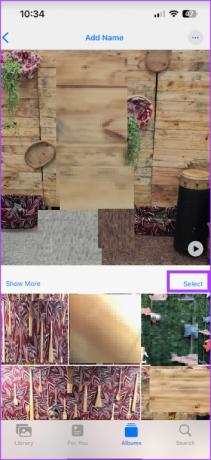
Βήμα 7: Πατήστε Εμφάνιση προσώπων.
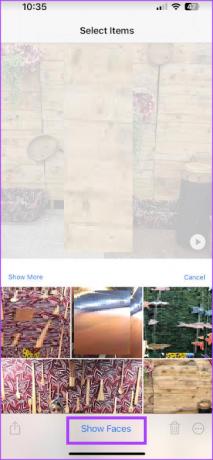
Βήμα 8: Από τις εικόνες, πατήστε ένα εσφαλμένα αναγνωρισμένο πρόσωπο για να το επιλέξετε.
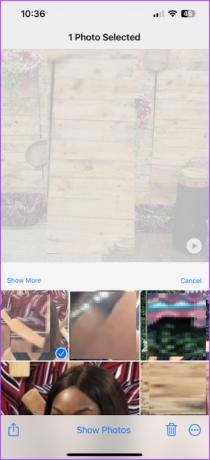
Βήμα 9: Στην κάτω δεξιά γωνία της οθόνης, πατήστε το εικονίδιο Περισσότερα (τρεις οριζόντιες κουκκίδες).
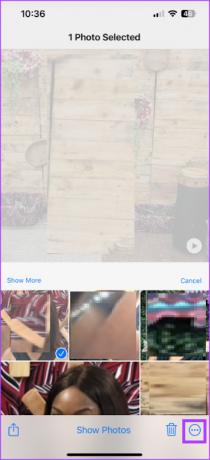
Βήμα 10: Πατήστε την επιλογή «Αυτό δεν είναι αυτό το άτομο» από το μενού που ανοίγει.

Πώς να συγχωνεύσετε τις φωτογραφίες του ίδιου ατόμου στο άλμπουμ Your People
Η εφαρμογή Φωτογραφίες στο iPhone μπορεί να δημιουργήσει πολλά άλμπουμ για ένα άτομο. Για να συγχωνεύσετε όλες τις φωτογραφίες σε μια ομάδα, πρέπει να κάνετε τα εξής:
Βήμα 1: Πατήστε την εφαρμογή Φωτογραφίες στο iPhone σας για να την εκκινήσετε.

Βήμα 2: Στο κάτω μέρος της οθόνης, πατήστε το εικονίδιο Άλμπουμ.

Βήμα 3: Κάντε κύλιση προς τα κάτω στην ενότητα Άτομα και μέρη.

Βήμα 4: Πατήστε το Άλμπουμ Άτομα.

Βήμα 5: Πατήστε το κουμπί Επιλογή στην επάνω δεξιά γωνία του άλμπουμ Άτομα.

Βήμα 6: Επιλέξτε το πρόσωπο των ατόμων που θέλετε να συγχωνεύσετε.

Βήμα 7: Πατήστε Συγχώνευση στην κάτω δεξιά γωνία της οθόνης.
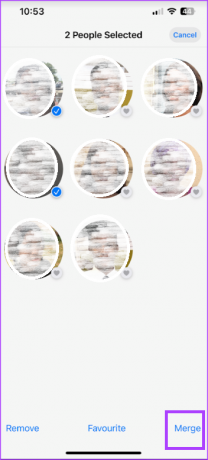
Βήμα 8: Πατήστε Ναι για να επιβεβαιώσετε ότι τα πρόσωπα ανήκουν στο ίδιο άτομο.
Πώς να αφαιρέσετε ένα άτομο από το άλμπουμ των ανθρώπων σας
Η εφαρμογή Φωτογραφίες στο iPhone δημιουργεί άλμπουμ με άτομα με βάση τα μοναδικά πρόσωπα στη συλλογή φωτογραφιών σας. Αυτό σημαίνει ότι μια τυχαία εικόνα ενός αγνώστου μπορεί επίσης να έχει ξεχωριστό άλμπουμ. Δείτε πώς μπορείτε να αφαιρέσετε ένα άτομο από το λεύκωμα ατόμων.
Βήμα 1: Πατήστε την εφαρμογή Φωτογραφίες στο iPhone σας για να την εκκινήσετε.

Βήμα 2: Στο κάτω μέρος της οθόνης, πατήστε το εικονίδιο Άλμπουμ.

Βήμα 3: Κάντε κύλιση προς τα κάτω στην ενότητα Άτομα και μέρη.

Βήμα 4: Πατήστε το Άλμπουμ Άτομα.

Βήμα 5: Πατήστε το κουμπί Επιλογή στην επάνω δεξιά γωνία του άλμπουμ Άτομα.

Βήμα 6: Πατήστε το πρόσωπο ενός ατόμου που θέλετε να αφαιρέσετε.

Βήμα 7: Πατήστε το κουμπί Κατάργηση στην κάτω αριστερή γωνία.

Πώς να κάνετε αγαπημένα άτομα στο άλμπουμ Your People
Στην εφαρμογή Φωτογραφίες σας ενδέχεται να εμφανίζονται πολλά πρόσωπα. Επομένως, για να διευκολύνετε την εύρεση φωτογραφιών ατόμων με τα οποία αλληλεπιδράτε περισσότερο, μπορείτε να τα αγαπήσετε. Δείτε πώς να το κάνετε:
Βήμα 1: Πατήστε την εφαρμογή Φωτογραφίες στο iPhone σας για να την εκκινήσετε.

Βήμα 2: Στο κάτω μέρος της οθόνης, πατήστε το εικονίδιο Άλμπουμ.

Βήμα 3: Κάντε κύλιση προς τα κάτω στην ενότητα Άτομα και μέρη.

Βήμα 4: Πατήστε το Άλμπουμ Άτομα.

Βήμα 5: Πατήστε το εικονίδιο καρδιάς δίπλα στη φωτογραφία του ατόμου.

Προσθήκη ονομάτων σε πρόσωπα στην εφαρμογή Φωτογραφίες στο iPhone
Η λειτουργία Άτομα στην εφαρμογή Φωτογραφίες στο iPhone διευκολύνει την πλοήγηση σε χιλιάδες εικόνες μέσα σε λίγα λεπτά. Ωστόσο, ένας πιο γρήγορος τρόπος περιήγησης σε εικόνες θα ήταν μέσω της δυνατότητας αναζήτησης στην εφαρμογή Φωτογραφίες. Αν εσύ προσθέστε ονόματα στους ανθρώπους άλμπουμ, γίνεται εύκολη η χρήση της δυνατότητας αναζήτησης για να περιηγηθείτε στη συλλογή εικόνων σας.
Τελευταία ενημέρωση στις 10 Απριλίου 2023
Το παραπάνω άρθρο μπορεί να περιέχει συνδέσμους συνεργατών που βοηθούν στην υποστήριξη της Guiding Tech. Ωστόσο, δεν επηρεάζει τη συντακτική μας ακεραιότητα. Το περιεχόμενο παραμένει αμερόληπτο και αυθεντικό.
Γραμμένο από
Μαρία Βικτώρια
Η Μαρία είναι συγγραφέας περιεχομένου με έντονο ενδιαφέρον για την τεχνολογία και τα εργαλεία παραγωγικότητας. Τα άρθρα της βρίσκονται σε ιστότοπους όπως το Onlinetivity και το Delesign. Εκτός δουλειάς, μπορείτε να τη βρείτε να κάνει mini-blogging για τη ζωή της στα μέσα κοινωνικής δικτύωσης.



